Како очистити кеш меморију у прегледачу
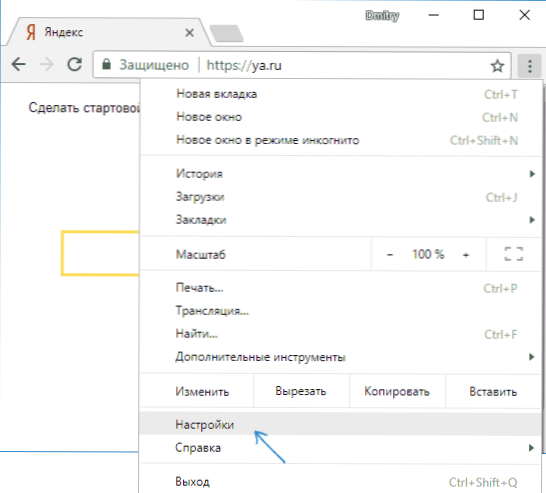
- 3055
- 978
- Jermaine Klein
Чишћење предмеморије прегледача може се тражити из различитих разлога. Најчешће се прибегавају томе када се одређени проблеми појаве са приказом одређених веб локација или њихово откриће у целини, понекад - ако прегледач инхибира у другим случајевима. У овом упутству, детаљно о чишћењу кеша у Гоогле Цхроме-у, Мицрософт Едге Бровсерс, Иандек Браузер, Мозилла Фирефок, ИЕ и Опера, као и у прегледачима на Андроид мобилним уређајима и иОС-у.
Шта значи чишћење кеша? - Чишћење или брисање предмеморије прегледача значи брисање свих привремених датотека (страница, стилова, слике) и, ако је потребно, поставки локација и колачића (колачићи) доступни у претраживачу да убрзате утовар страница и брзо одобрење на веб локацијама које највише овластите често посета. Не треба се бојати овог поступка, од ње неће бити штете (осим што након уклањања колачића, можда ћете морати да поново унесете своје рачуне на веб локацијама) и, штавише, може помоћи у решавању одређених проблема.
У исто време, препоручујем да узмете у обзир да, у принципу, кеш меморија у претраживачима послужује прецизно за убрзање (очување дела ових локација на рачунару), Т.е. Присуство саме кеша не штети, већ помаже да се отвори веб локације (и штеди саобраћај) и ако нема проблема са прегледачем и место на диску рачунара или лаптопа у вишку, није потребно Уклоните кеш претраживача.
- Гоогле Цхроме
- Иандек Бровсер
- Мицрософт ивица
- Мозилла Фирефок
- Операти
- интернет претраживач
- Како очистити кеш претраживача помоћу бесплатних програма
- Чишћење кеш меморије у претраживачима на Андроиду
- Како очистити кеш меморију у Сафарију и Цхроме на иПхонеу и иПаду
Како очистити кеш меморију у Гоогле Цхроме-у
Да бисте очистили кеш и други сачувани подаци у претраживачу Гоогле Цхроме, узмите следеће кораке.
- Идите на подешавања прегледача.
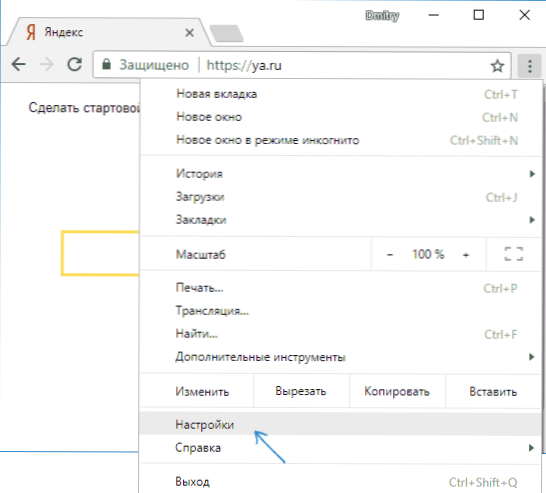
- Отворите додатна подешавања (ставку на дну) и у одељку "Приватност и сигурност" изаберите "Чист историју". Или, брже, само унесите подешавања на врх у поље за претрагу и изаберите жељену тачку.
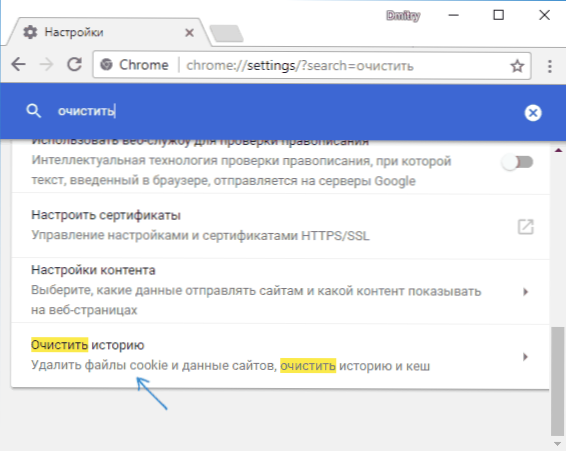
- Изаберите који подаци и за који период треба да се брише и кликните "Избриши податке".
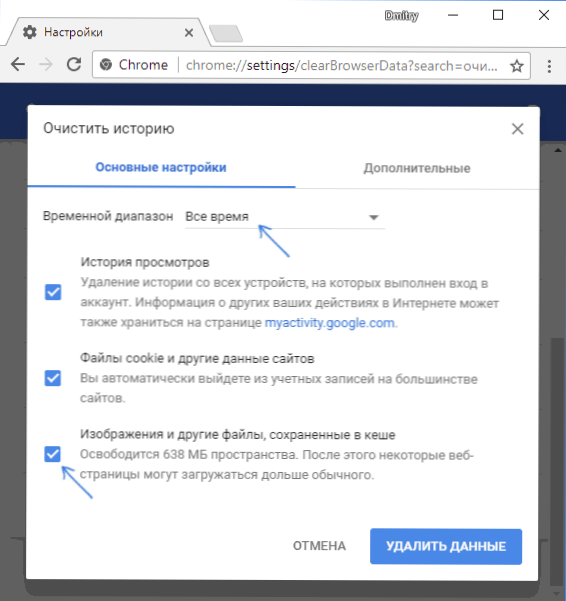
Чишћење хромима кеша је завршено: Као што видите, све је врло једноставно.
Чишћење кеш меморије у Иандек Бровсер-у
Кеш у популарном Иандек претраживачу сличан је на сличан начин.
- Иди на подешавања.
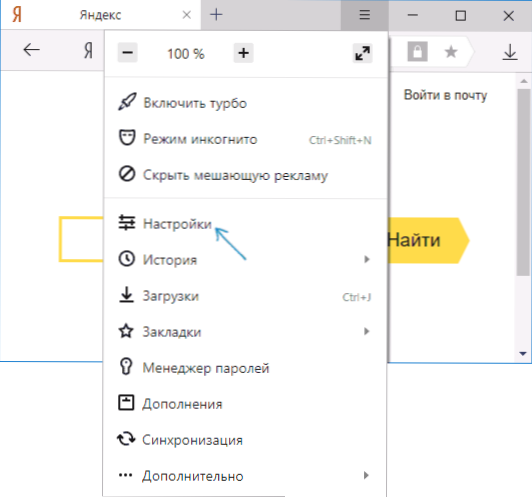
- На дну странице са подешавањима притисните "Додатна подешавања".
- У одељку "Лични подаци" кликните на историју оптерећења ".
- Изаберите оне податке (посебно "са сачуваним датотекама у кеш меморији) које је потребно за брисање (као и временски период за који би се подаци требали очистити) и кликнути дугме" Историја чишћења ".
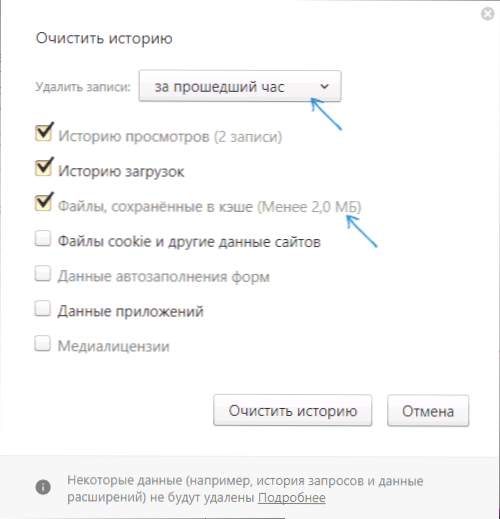
Поступак је завршен, непотребни подаци Иандек претраживача биће избрисани са рачунара.
Мицрософт ивица
Чишћење кеш меморије у програмеру Мицрософт Едге у Виндовс 10 је још лакше него у претходном описаном:
- Отворите параметре прегледача.
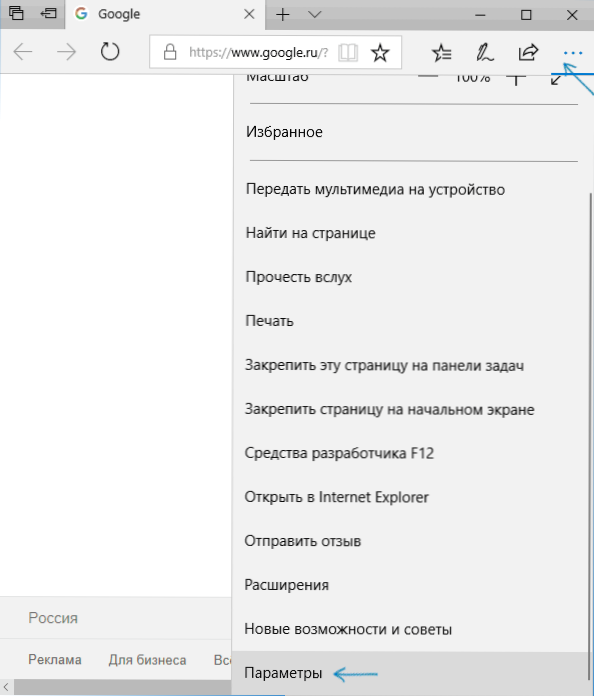
- У одељку "Цлеан Бровсер" кликните, изаберите шта треба да очистите ".
- Да бисте очистили кеш меморију, користите ставку "Пренос података и датотеке".
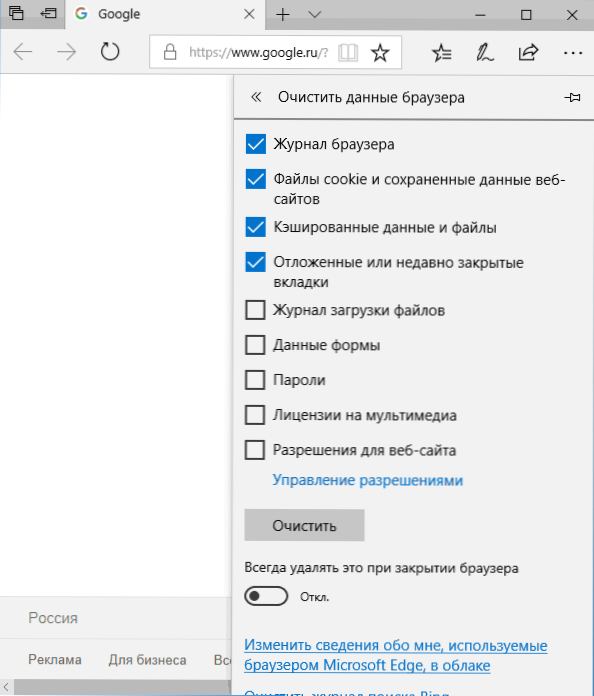
Ако је потребно, у истом одељку параметара можете укључити аутоматско чишћење микрософт ивице предмеморије када напустите прегледач.
Како избрисати Мозилла Фирефок прегледач прегледача
Следе чишћење кеша у најновијој верзији Мозилла Фирефок (квантима), али у ствари су исте акције биле у претходним верзијама прегледача.
- Идите на подешавања прегледача.
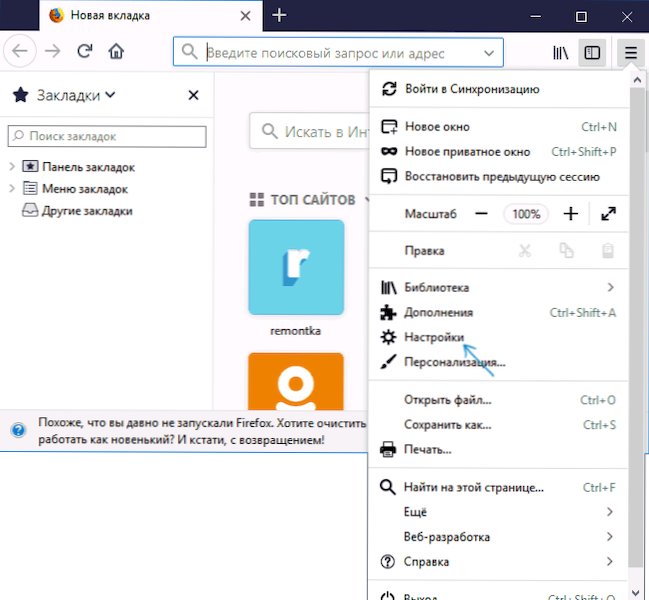
- Отворите подешавања безбедности.
- Да бисте избрисали кеш меморију у одељку "Нови веб сервис", кликните на дугме "Цлеан Нов" ".
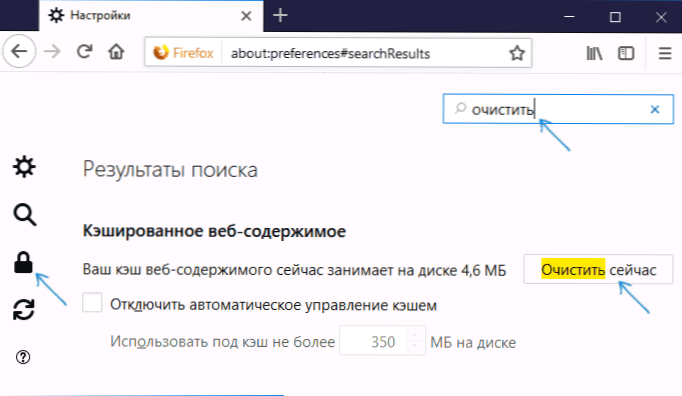
- Да бисте избрисали колачиће и остале ове веб локације, комплетирање у одељку "Дата Сите" кликом на дугме "Обриши све податке".
Као и у Гоогле Цхроме-у, у Фирефоку можете једноставно да позовете реч "чисто" у пољу за претрагу (што је присутно у подешавањима) да брзо пронађете потребну ставку.
Операти
Процес уклањања кеш меморије није много другачији у опери:
- Отворите подешавања прегледача.
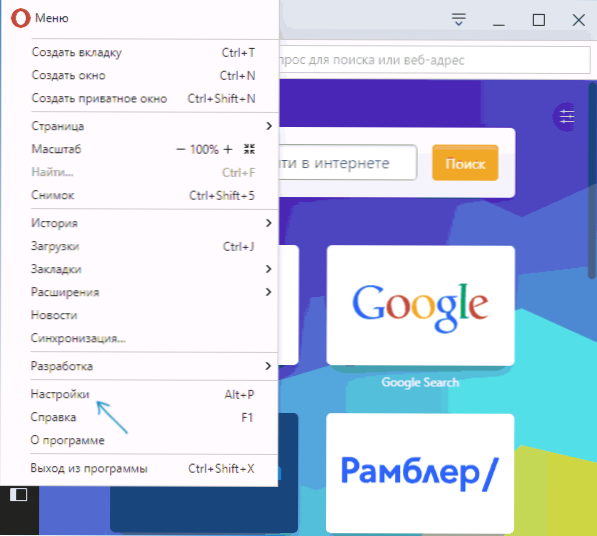
- Отворите пододељак сигурности.
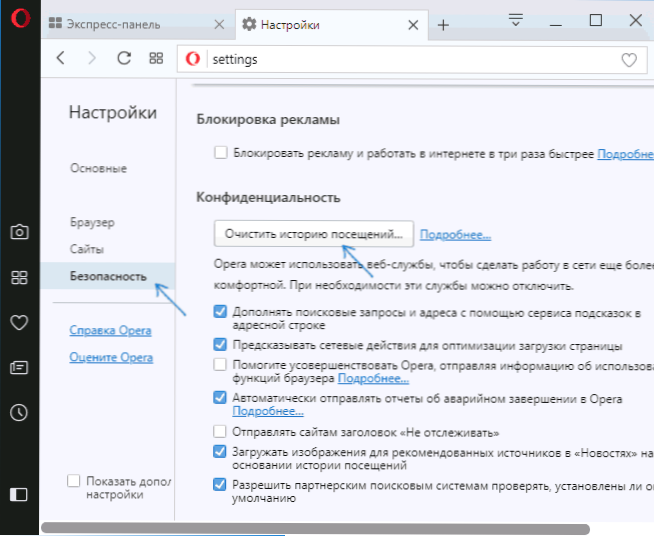
- У одељку "Приватност" кликните на историју посета.
- Изаберите период за који је потребно да очистите кеш и податке, као и сами подаци који се морају избрисати. Да бисте очистили целу кеш претраживача, наведите "Од самог почетка" и означите ставку "Бангове слике и датотеке".
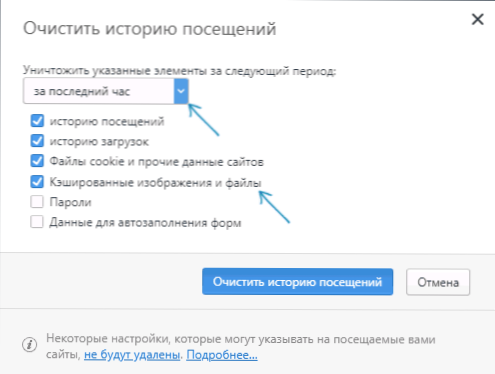
Опера такође садржи потрагу за подешавањима и, додатно, ако кликнете на дугме засебне поставке на горњем десној "Екпресс панел" Опера, постоји засебна тачка за брзо отварање података о претраживачу.
Интернет Екплорер 11
Да бисте очистили кеш у програму Интернет Екплорер 11 у Виндовс 7, 8 и Виндовс 10:
- Кликните на дугме Подешавања, отворите одељак "Сигурност", а у њему - "Избриши часопис Бровсер".
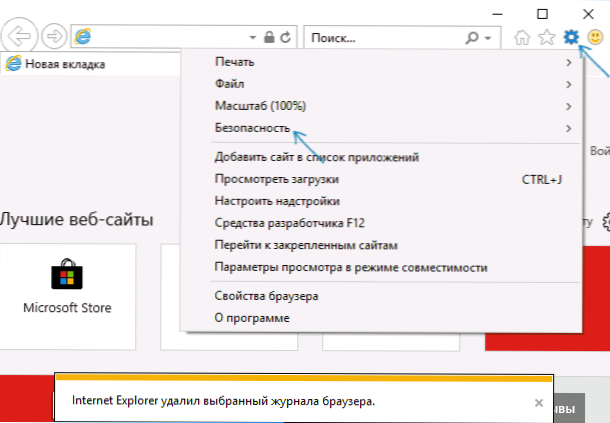
- Наведите који подаци треба да се бришу. Ако требате да избришете само кеш меморију, означите ставку "привремене датотеке Интернета и веб локација", а такође уклоните ознаку "Сачувај податке одабраних веб локација".
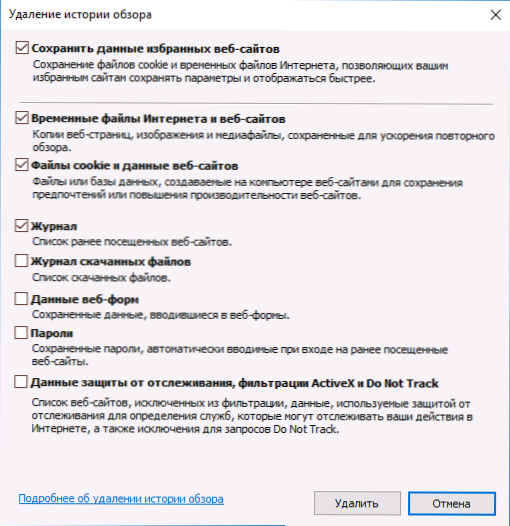
На крају кликните на дугме "Делете" да бисте очистили ИЕ 11 кеш меморије.
Чишћење кеш прегледача помоћу бесплатних програма
Постоји много бесплатних програма који могу избрисати кеш меморију одједном у свим прегледачима (или скоро све). Један од најпопуларнијих од њих је бесплатан ЦЦлеанер.
Чишћење кеш меморије прегледаваче догађа се у одељку "Чишћење" - "Виндовс" (за прегледаче уграђене у Виндовс) и "Чишћење" - "Апликације" (за трећи претраживачи).
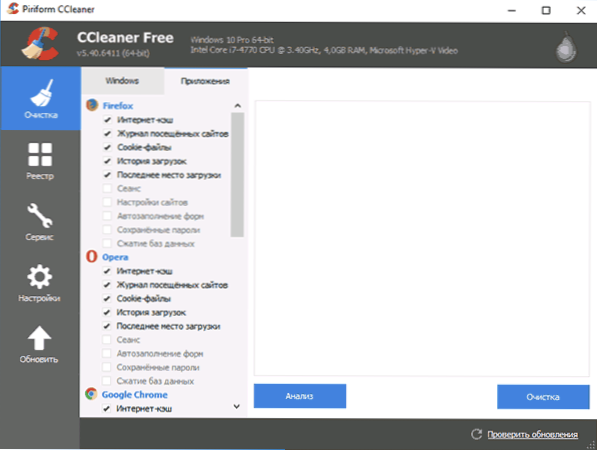
А то није једини такав програм:
- Где да преузмете и како да користите ЦЦлеанер да бисте очистили рачунар од непотребних датотека
- Најбољи програми за чишћење рачунара од смећа
Чишћење кеш прегледача за Андроид
Већина Андроид корисника користи Гоогле Цхроме претраживач, за њега је чишћење кеш меморије врло једноставно:
- Отворите поставке Гоогле Цхроме, а затим у одељку "Додатно", кликните на "Лични подаци".
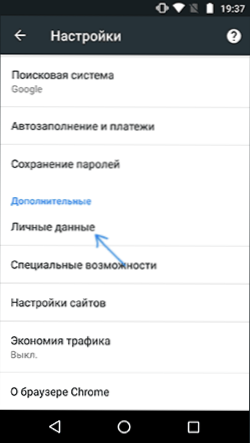
- На дну странице личних параметара података кликните на "Чист историју".
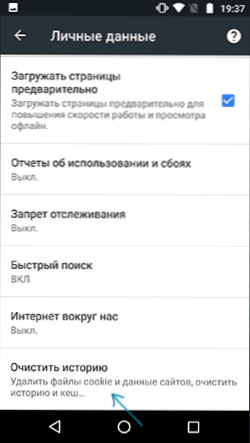
- Изаберите шта требате да избришете (за чишћење кеш меморије - "слике и друге датотеке сачуване у кеш меморији" и кликните на "Избриши податке").
За остале прегледаче, где у подешавањима није могуће пронаћи тачку за чишћење кеша, можете да користите ову методу:
- Идите на Андроид подешавања - Апликације.
- Изаберите прегледач и кликните на ставку "Меморија" (ако постоји, у неким опцијама Андроид - не и можете одмах да одете на корак 3).
- Притисните дугме "Чист кеш".
Како очистити кеш претраживача на иПхоне-у и иПаду
На Аппле иПхоне и иПад уређајима обично користе сафари претраживач или исти Гоогле Цхроме.
Да бисте очистили сафари кеш меморију иОС, следите следеће кораке:
- Идите на подешавања и на страници главне странице Пронађите ставку "Сафари".
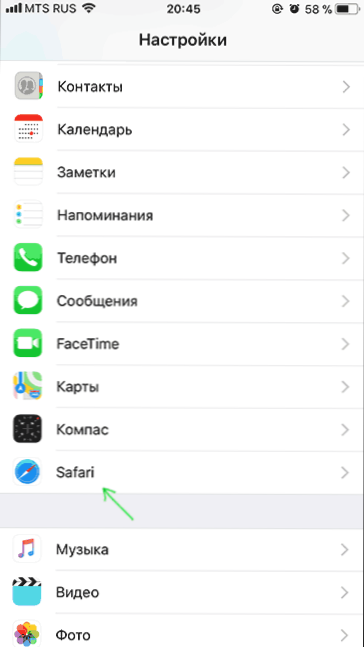
- На дну странице сафари прегледача кликните на "Јасну историју и податке".
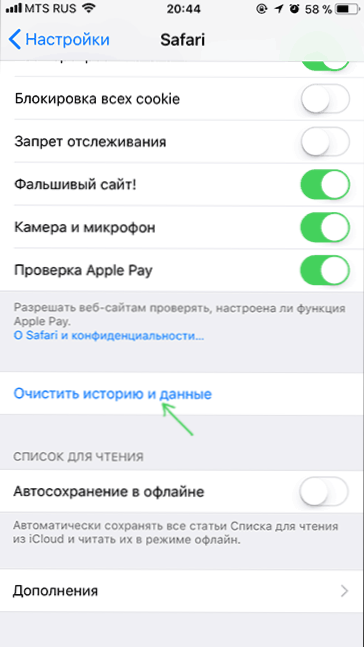
- Потврдите чишћење података.
А чишћење хромираног кеш меморије за ИОС врши се на исти начин као и у случају Андроид-а (описано горе).
Завршавам упутства о томе, надам се да сте у њему пронашли оно што је потребно. А ако не, онда у свим прегледачима прочишћавање сачуваних података врши се приближно на исти начин.
- « Гоогле не потврђује Гоогле на тржишту репродукције и остале Андроид апликације - како да га поправите
- Како лансирати Виртуалбок и Хипер-В виртуалне машине на једном рачунару »

